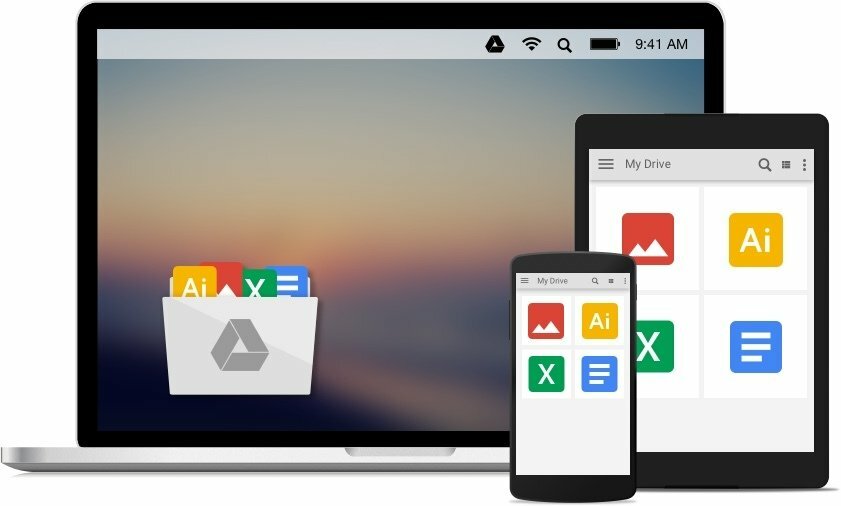
यह सॉफ़्टवेयर आपके ड्राइवरों को चालू रखेगा, इस प्रकार आपको सामान्य कंप्यूटर त्रुटियों और हार्डवेयर विफलता से सुरक्षित रखेगा। 3 आसान चरणों में अब अपने सभी ड्राइवरों की जाँच करें:
- ड्राइवर फिक्स डाउनलोड करें (सत्यापित डाउनलोड फ़ाइल)।
- क्लिक स्कैन शुरू करें सभी समस्याग्रस्त ड्राइवरों को खोजने के लिए।
- क्लिक ड्राइवर अपडेट करें नए संस्करण प्राप्त करने और सिस्टम की खराबी से बचने के लिए।
- DriverFix द्वारा डाउनलोड किया गया है 0 इस महीने पाठकों।
बिल्कुल हर कोई किसी न किसी रूप में क्लाउड स्टोरेज सिस्टम का उपयोग कर रहा है। लेकिन निस्संदेह उन क्लाउड स्टोरेज समाधानों में सबसे लोकप्रिय में से एक Google ड्राइव है, जो Apple के iCloud और Microsoft के अपने OneDrive के साथ बैठा है। लेकिन Windows 10 के साथ Google डिस्क का उपयोग करना कितना आसान है? खैर, Google ड्राइव विंडोज 10 ऐप के लिए धन्यवाद, Google का स्टोरेज सॉल्यूशन वास्तव में विंडोज 10 पर उपयोग करने में सबसे आसान है और जब आप बाहर और आसपास होते हैं तो अन्य डिवाइस से एक्सेस करते हैं।
जैसा कि आप कल्पना कर सकते हैं, Google ड्राइव उन लोगों के लिए सबसे अच्छा विकल्प है जो पहले से ही Google की कई सेवाओं का उपयोग करते हैं। उदाहरण के लिए, यह Google के Android मोबाइल ऑपरेटिंग सिस्टम में एकीकृत है और Google की अविश्वसनीय रूप से लोकप्रिय ईमेल सेवा, Gmail के साथ मूल रूप से काम करता है। हालाँकि, इसका मतलब यह नहीं है कि विंडोज 10 उपयोगकर्ता Google ड्राइव का भी लाभ नहीं उठा सकते हैं।
![nexusae0_Captura-de-Tela-2817629[1]](/f/3d9d6d74fc0c07dfe08bce2f5191bbef.png)
वेब का उपयोग
Google ड्राइव मुख्य रूप से एक ऑनलाइन टूल है, जिसे आपके कंप्यूटर के इंटरनेट ब्राउज़र के माध्यम से एक्सेस किया जाता है। इस बात को ध्यान में रखते हुए, Google डिस्क के साथ आरंभ करने का सबसे अच्छा तरीका ऑनलाइन साइट के माध्यम से एक खाता सेट करना है ड्राइव.google.com. हालाँकि, Google के ऑनलाइन ड्राइव पोर्टल के बारे में सबसे अच्छी बात यह है कि यह आपकी फ़ाइलों को संग्रहीत और एक्सेस करने के लिए आवश्यक सब कुछ प्रदान करता है। Google ड्राइव की वेबसाइट को एक ऑनलाइन फ़ाइल एक्सप्लोरर के रूप में सोचें, जिससे आप न केवल फ़ाइलें बना सकते हैं बल्कि किसी भी डिवाइस से आपके द्वारा अपलोड की गई फ़ाइलों तक पहुंच सकते हैं।
Google ड्राइव के ऑनलाइन इंटरफ़ेस के उपयोगकर्ताओं को पता चल जाएगा कि साइट को एक एप्लिकेशन की तरह दिखने और महसूस करने के लिए डिज़ाइन किया गया है। इसे ध्यान में रखते हुए, अपने विंडोज 10 पीसी पर Google ड्राइव का उपयोग करने का सबसे आसान तरीका साइट को अपने बुकमार्क में जोड़ना है या यहां तक कि इसे अपने डेस्कटॉप पर पिन करना और आवश्यक होने पर एक्सेस करना है।
Google ड्राइव के बारे में जो शानदार है, वह इसके अनुप्रयोगों का सूट है जिसे सीधे आपके वेब ब्राउज़र से एक्सेस किया जा सकता है। Google ड्राइव वास्तव में एक वर्ड प्रोसेसर, प्रस्तुतियों और स्प्रेडशीट के साथ पूरी तरह से एकीकृत कार्यालय सुइट के रूप में उत्पन्न हुआ था। इसे ध्यान में रखते हुए, Google के कार्यालय अनुप्रयोगों के ऑनलाइन सूट को अक्सर सबसे अच्छा उपलब्ध माना जाता है, आसानी से Microsoft और Apple के समान समाधानों को पछाड़ देता है। हालाँकि, अपने डेस्कटॉप पर Microsoft Office सुइट के समान कार्यक्षमता की अपेक्षा न करें।
![Google-ड्राइव-सुविधाएँ-ब्लॉग-एसवीएन-कछुआ-चेकइन-चेकआउट[1]](/f/4b964a60ac6d73f07e6cd903b1fd6a42.png)
ऑफलाइन एक्सेस
यदि आपके पास वेब तक पहुंच नहीं है तो वेब एप्लिकेशन तक पहुंचना संभव नहीं है। शुक्र है, Google ने अपनी ड्राइव सेवा को पूरी तरह से ऑफ़लाइन होने के लिए विस्तारित किया है, जो विशेष रूप से विंडोज 10 उपयोगकर्ताओं के लिए उपयोगी है। Google डिस्क डेस्कटॉप ऐप. से निःशुल्क डाउनलोड करने के लिए उपलब्ध है Google डिस्क का डाउनलोड पृष्ठ, जहां आपको आईओएस और एंड्रॉइड सहित कई ऑपरेटिंग सिस्टम के लिए Google ड्राइव डाउनलोड करने के लिंक भी मिलेंगे।
Google ड्राइव के डेस्कटॉप ऐप की कार्यक्षमता के संदर्भ में, वेब एप्लिकेशन के उपयोगकर्ता पाएंगे कि यह समान रूप से काम करता है। हालाँकि, ऐप कुछ फ़ाइलों को ऑफ़लाइन एक्सेस के लिए चिह्नित करने की अनुमति देता है, जिसका अर्थ है कि आप अपने लैपटॉप या टैबलेट को घर या कार्यालय से बाहर ले जा सकेंगे और चलते-फिरते अपनी फ़ाइलों तक पहुँच प्राप्त कर सकेंगे। क्या अधिक है, ऐप Google ड्राइव के कार्यालय अनुप्रयोगों के सुइट में भी आसान और ऑफ़लाइन पहुंच की अनुमति देता है, जिसका अर्थ है कि जिनके पास माइक्रोसॉफ्ट ऑफिस तक पहुंच नहीं है, वे अभी भी एक मुफ्त विकल्प का उपयोग कर सकते हैं जाओ।
आपको विंडोज 10 डेस्कटॉप एप्लिकेशन की आवश्यकता है या नहीं, यह इस बात पर निर्भर करता है कि आप कितनी बार Google ड्राइव का उपयोग करते हैं और आप अपनी फ़ाइलों को अपने साथ ले जाना चाहते हैं या नहीं। हालांकि, उन लोगों के लिए जिन्हें बाद की आवश्यकता है, यह देखना शानदार है कि Google अपने स्वयं के डेस्कटॉप ऐप के साथ पूरी तरह से तैयार है।
यह देखना बहुत आसान है कि Google ड्राइव उपलब्ध सबसे अधिक उपयोग किए जाने वाले क्लाउड स्टोरेज समाधानों में से एक क्यों है। यह समाधान के लचीलेपन से मदद करता है, जिससे उपयोगकर्ता अपनी फ़ाइलों को लगभग कहीं भी एक्सेस कर सकते हैं, चाहे वे किसी भी उपकरण का उपयोग कर रहे हों। साथ ही, विंडोज 10 यूजर्स के लिए कुछ बेहतरीन कैटरिंग हैं।
अपनी पसंद के क्लाउड स्टोरेज समाधान के रूप में Google ड्राइव पर स्विच करने का इससे बेहतर समय कभी नहीं रहा।


